Здравствуй, странник интернета.
Как ты попал на эту страницу блога? Всего скорее из поисковой системы Яндекс или Google. Понятное дело - у тебя ведь небольшая проблемка, которая тебя раздражает. Я ее уточню чуть ниже.
Сделаю небольшое отступление.
У меня тоже была эта проблема, которую я обычно решал еще на этапе установки Windows.
Я, как и все люди, не совершенен, поэтому, даже зная как правильно устанавливать Windows и зная, к каким настройкам я привык, я все равно допустил эту ошибку.
А Windows я первый раз "пощупал" еще в 1997 году, в Молодежном Экономическом Лагере...
С тех пор много воды утекло, я стал профессиональным программистом и системным администратором - любителем, проще говоря эникейщиком.
Я подрабатывал настройкой компьютеров, размещая объявление об услуге в газете.
За полгода я заработал 10000 рублей. Сейчас и таких денег не заработаешь на этом, все заняли фирмы по ремонту. В 2007 году в моем городе этим занимались те же фирмы, что и продавали технику, а они не очень активно рекламировали свои услуги, и выезд специалиста на дом был у них не дешев.
Главное событие в моей жизни, которое привнесла эта подработка - я познакомился с девушкой Олей, которая позже стала моей женой и матерью моего сына - Максима.
А теперь вернемся к нашим баранам 
ПРОБЛЕМА
Пароль входа в Windows набран в английской раскладке, после установки на экране приветствия по умолчанию активна русская раскладка и комбинация клавиш для смены клавиатуры Alt+Shift.
ЗАДАЧА
Установить английскую раскладку клавиатуры в Windows на Экране приветствия (Logon Screen) и комбинацию клавиш для смены клавиатуры Ctrl+Shift.
РЕШЕНИЕ
Решение для новичков
- Запустите Панель управления: Пуск->Панель управления
- Выберите ссылку «Смена раскладки клавиатуры или других способов ввода»
- Нажмите кнопку «Изменить клавиатуру…»
- Установите английскую раскладку, выбрав ее в блоке «Язык ввода по умолчанию»,
- Выберите вкладку Переключение клавиатуры (последняя вкладка из трех)
- Нажмите кнопку «Сменить сочетание клавиш...»
- Смените сочетание клавиш на Ctrl-Shift, нажмите кнопку «Ok»
- Нажмите кнопку «Ok», закрыв тем самым окно «Языки и службы текстового ввода»
- Вы вернулись в окно «Языки и региональные стандарты» - выберите вкладку Дополнительно (последняя вкладка из четырех)
- Нажмите кнопку «Копировать параметры...», нажмите кнопку «Ok»
- Поставьте галочку «Экран приветствия и системные учетные записи», нажмите кнопку «Ok»
- Нажмите кнопку «Ok», закрыв тем самым окно «Языки и региональные стандарты»
Продвинутое решение
Данный способ основан на ручной правке системного реестра. Он работает для Windows XP, Vista и Windows 7. На рисунке показано в какое место системного реестра вносит изменение прилагаемый файл типа *.reg.
Windows Registry Editor Version 5.00 ;Установка языка ввода по умолчанию на английский [HKEY_CURRENT_USER\Keyboard Layout\Preload] "1"="00000409" "2"="00000419" ;Установка переключения раскладки клавиатуры на Ctrl+Shift [HKEY_CURRENT_USER\Keyboard Layout\Toggle] "Language Hotkey"="2" "Hotkey"="2" "Layout Hotkey"="3"

Чтобы изменить раскладку для всех пользователей в Windows XP, в том числе и на экране приветствия, следует воспользоваться следующим reg-файлом
Windows Registry Editor Version 5.00 ;Установка языка ввода по умолчанию на английский для всех пользователей [HKEY_USERS\.DEFAULT\Keyboard Layout\Preload] "1"="00000409" "2"="00000419" ;Установка переключения раскладки клавиатуры на Ctrl+Shift [HKEY_USERS\.DEFAULT\Keyboard Layout\Toggle] "Language Hotkey"="2" "Hotkey"="2" "Layout Hotkey"="3"

Ну и для совсем крутых администраторов доменов Windows vbs-скрип для работы через GPO
'------------------------------------------------------------------------------------------
'Настройка параметров клавиатуры по умолчанию: английский
Sub SetDeffLangSettings()
Set WshShell = CreateObject("WScript.Shell")
WshShell.RegWrite "HKEY_CURRENT_USER\Keyboard Layout\ToggleHotkey","2"
WshShell.RegWrite "HKEY_CURRENT_USER\Keyboard Layout\ToggleLanguage Hotkey","2"
WshShell.RegWrite "HKEY_CURRENT_USER\Keyboard Layout\ToggleLayout Hotkey","3"
WshShell.RegWrite "HKEY_CURRENT_USER\Keyboard Layout\Preload\1","00000409"
WshShell.RegWrite "HKEY_CURRENT_USER\Keyboard Layout\Preload\2","00000419"
End Sub
'------------------------------------------------------------------------------------------
Call SetDeffLangSettings()
WScript.Quit

Пожалуйста, оцените полезность статьи в комментариях.


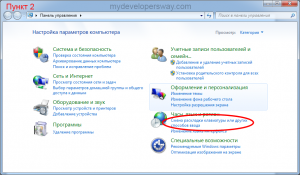
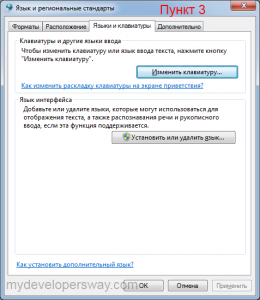
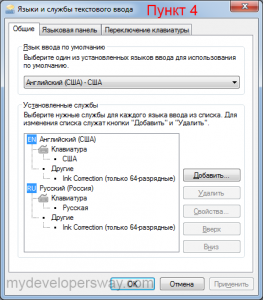
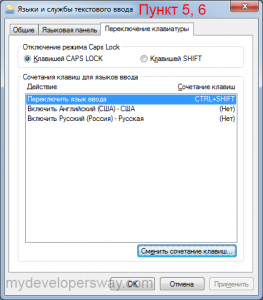
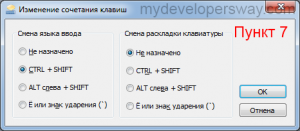
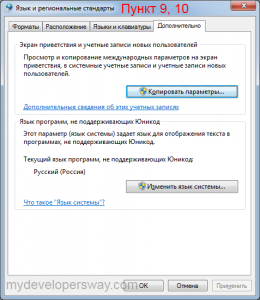
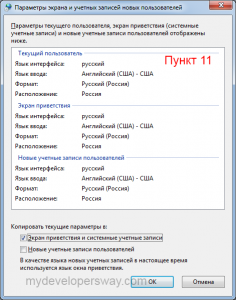
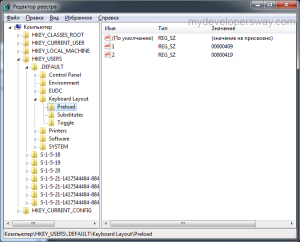

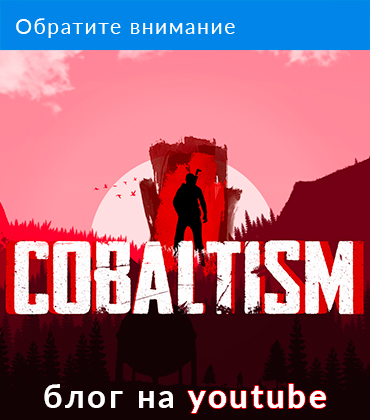


22 ответов